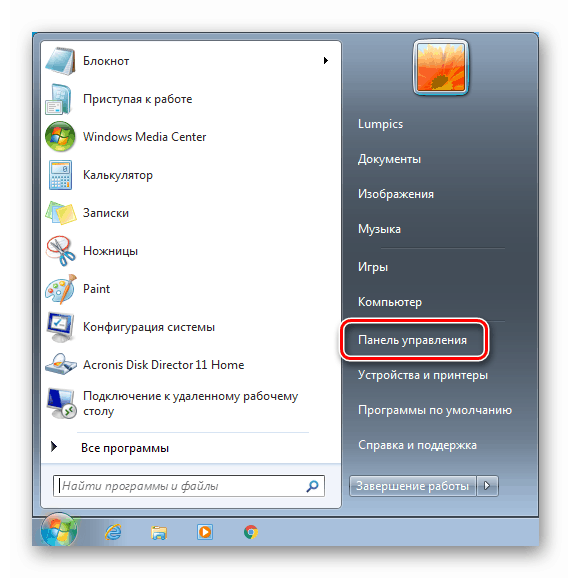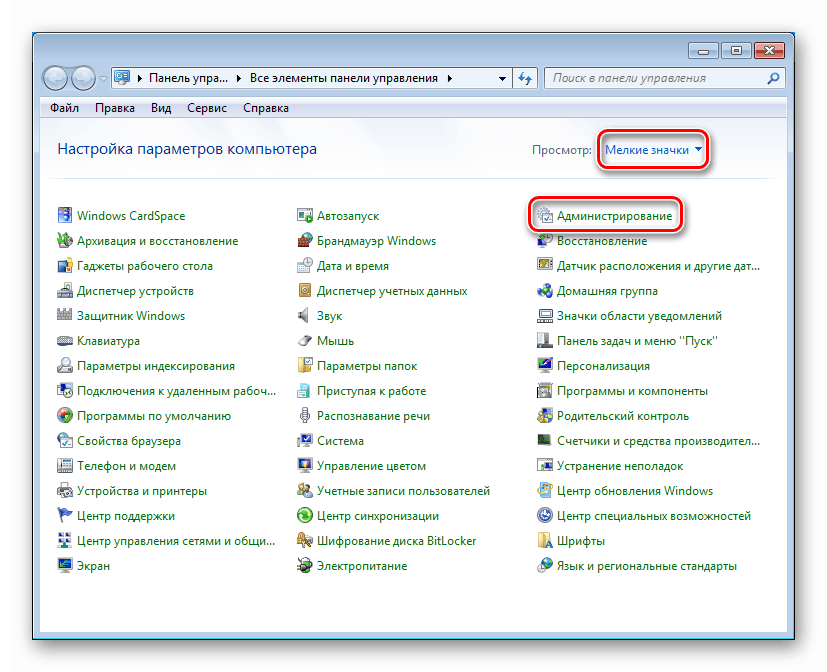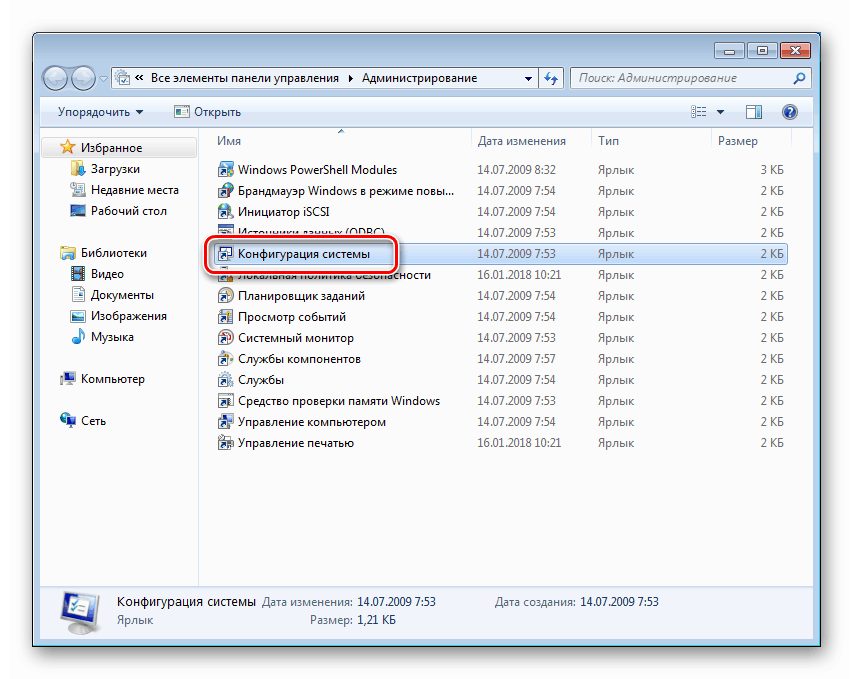Kako otvoriti "Konfiguracija sustava" u sustavu Windows 7
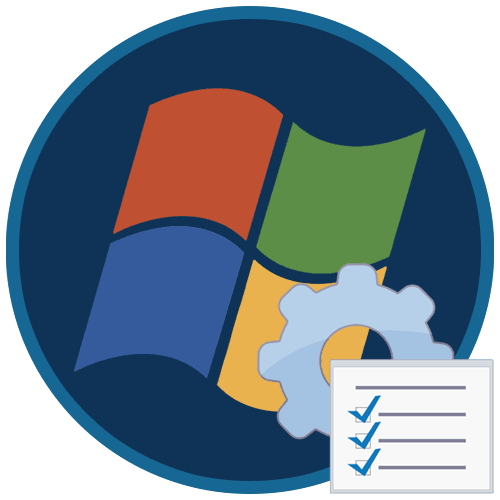
"Konfiguracija sustava" je posebna aplikacija za konfiguriranje nekih parametara za učitavanje, pokretanje i upravljanje uslugama u sustavu Windows. U ovom ćemo članku pogledati načine kako ga pokrenuti u "sedam".
sadržaj
Pokretanje "Konfiguracija sustava" u sustavu Windows 7
Postoji nekoliko mogućnosti za pokretanje ove aplikacije. Ovdje je potrebna varijabilnost kako biste mogli pristupiti postavkama u različitim hitnim situacijama.
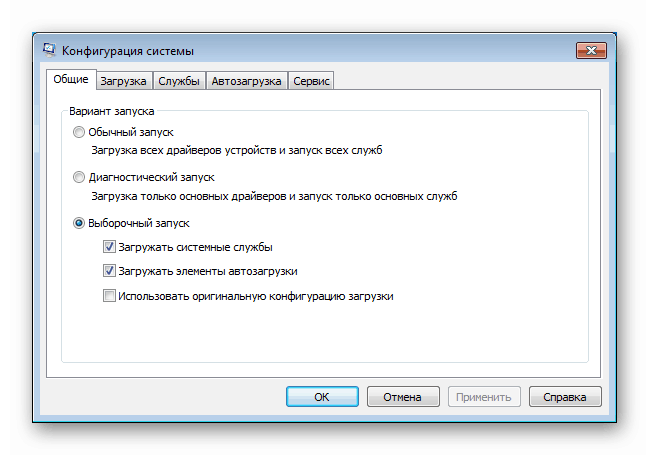
Pročitajte i: Osnovne postavke sustava Windows 7
Za pristup možete koristiti „Upravljačku ploču“ , pretraživanje sustava, „Komandni redak“ i druge alate. U nastavku ćemo govoriti o svim opcijama.
1. metoda: "Upravljačka ploča"
- Otvorite izbornik Start i odaberite stavku prikazanu na snimci zaslona.
![Pokretanje klasične upravljačke ploče iz izbornika Start u sustavu Windows 7]()
- U "upravljačkoj ploči" nalazi se odjeljak "Administracija" u kojem se nalaze različiti alati sustava, točnije njihove prečice. Poveznicu do nje možete vidjeti uključivanjem načina prikaza malih ikona . Press.
![Idite na odjeljak Administracija s klasične upravljačke ploče u sustavu Windows 7]()
- "System Configuration" (Konfiguracija sustava) se otvara odgovarajućom prečicom.
![Pređite na aplikaciju Konfiguracija sustava s upravljačke ploče Windows 7]()
Druga metoda: Pretraživanje sustava
Pomoću ovog alata možete ići na razne resurse i pokretati aplikacije, uključujući i onu koja nam je potrebna. Odlazimo na startni izbornik i unosimo riječ u polje za pretraživanje
msconfig
Ovom naredbom obavještavamo sustav da trebamo pokazati izvršnu datoteku msconfig.exe , koja otvara prozor "Konfiguracija" (samo je potrebno kliknuti na nju u rezultatima pretraživanja).
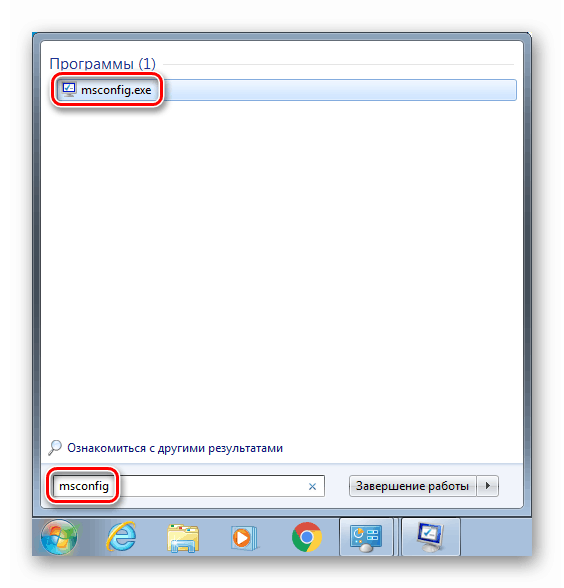
3. način: Pokretanje crte
Redak Pokreni ili Pokreni poziva se prečacem na tipkovnici Windows + R , gumbom iz izbornika Start (ako je njegov prikaz omogućen u postavkama) ili drugom metodom opisanom u donjem članku.
Više detalja: Pokreni prozor u Windows 7
Možete pokrenuti potrebnu aplikaciju naredbom koja nam je već poznata i klikom na U redu .
msconfig
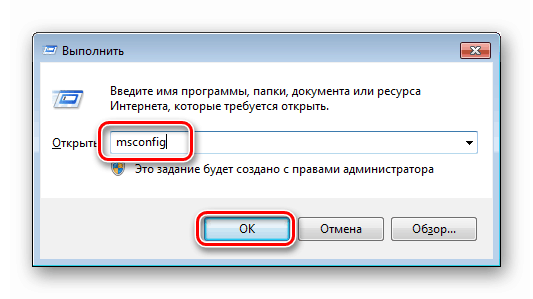
4. metoda: naredbeni redak
"Komandni redak" sprema nas u onim situacijama kada ne postoji mogućnost (ili potreba) korištenja grafičkog sučelja sustava ili trebate izvršiti daljinske radnje administracije. Ovaj se alat otvara na različite načine - kroz izbornik Start , putem pretraživanja ili iz retka Run .
Više detalja: Pozivanje naredbenog retka u sustavu Windows 7
Naredba koja pokreće "Konfiguraciju" i dalje je ista:
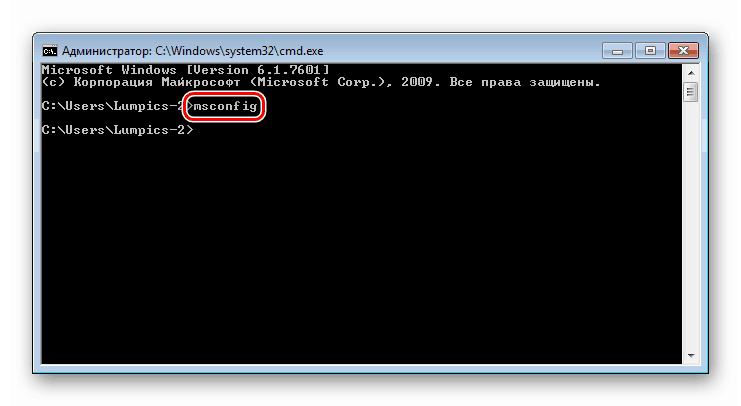
5. način: Mapa sustava
Druga mogućnost otvaranja je izravno pokrenuti izvršnu datoteku aplikacije dvostrukim klikom koja se nalazi duž staze:
C:WindowsSystem32
Naziva se "izvršnim" msconfig.exe .
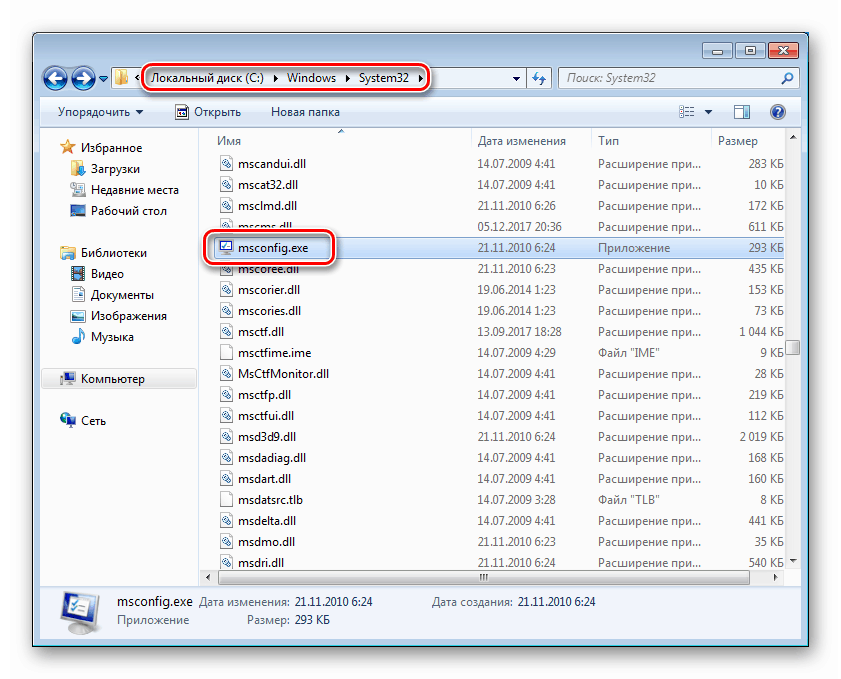
Imajte na umu da slova sistemskog pogona (imamo ovaj "C" ) mogu biti različita.
Ispitali smo pet opcija za pokretanje aplikacije System Configuration u sustavu Windows 7. One se razlikuju u skupu potrebnih alata koji pomažu da dođemo do parametara u različitim situacijama.